30 најбољих Гмаил пречица на тастатури које ће вам уштедети много времена
Гмаил(Gmail) је суштински део онлајн комуникације. Постоји неколико савета и трикова који могу да побољшају ваше корисничко искуство на Гмаил-у(tricks that can improve your user experience on Gmail) . Можете научити како да блокирате нежељене е-поруке(block unwanted emails) , организујете пријемно сандуче или закажете и пошаљете групне е-поруке(send group emails) .
Међутим, ако желите да постанете прави моћни корисник, мораћете да научите да користите Гмаил(Gmail) пречице на тастатури. Не само да ће вам уштедети време, већ ће такође повећати вашу укупну продуктивност. Пронађите(Find) неке од најкориснијих пречица на тастатури у наставку и научите како да их омогућите у Гмаил(Gmail) -у .

Како омогућити Гмаил пречице на тастатури(How to Enable Gmail Keyboard Shortcuts)
Пре него што почнете да користите пречице на тастатури у Гмаил(Gmail) -у , прво морате да их омогућите у подешавањима налога(Settings) . Упутства су иста без обзира који претраживач користите за приступ Гмаил(Gmail) -у .
- Отворите Гмаил(Gmail) у свом претраживачу и пријавите се на свој налог.
- Изаберите икону зупчаника(gear icon) у горњем десном углу екрана да бисте приступили менију Брза подешавања(Quick settings) .

- Изаберите Прикажи сва подешавања(See all settings) .

- Померите се надоле до одељка Пречице(Keyboard shortcuts) на тастатури и изаберите Пречице на тастатури укључене(Keyboard shortcuts on) .
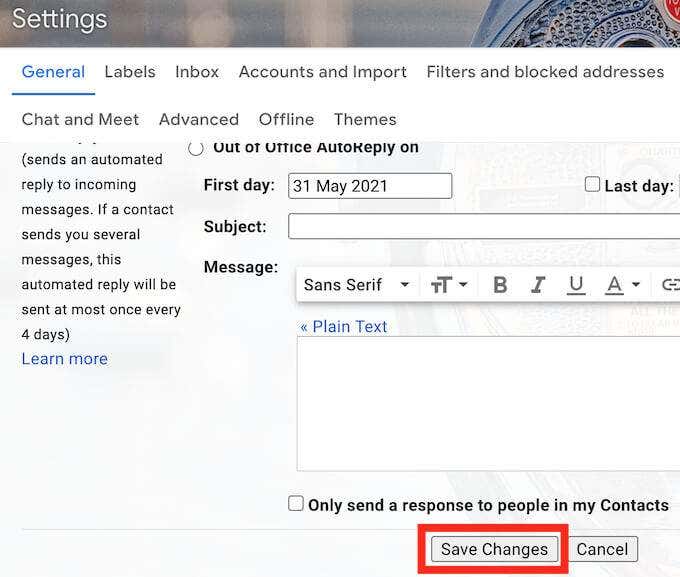
- Померите се надоле и изаберите Сачувај промене(Save Changes) да бисте потврдили.
Сада сте омогућили пречице на тастатури и можете да их користите на свом Гмаил(Gmail) налогу.
Пречице на тастатури за креирање е-поште у Гмаил-у(Keyboard Shortcuts for Creating Emails in Gmail)
Састављање нових е-порука и одговора на е-пошту је нешто што вам одузима већину времена када радите у Гмаил(Gmail) -у . Коришћењем следећих Гмаил пречица на (Gmail) тастатури(keyboard shortcuts) можете брже да креирате, шаљете, прослеђујете и одговарате на е-пошту.

- Направите нову е-пошту (Create a new email )
Ц(C) – тастер Ц отвара прозор нове поруке .(New Message)
- Креирајте нову е-пошту у режиму целог екрана (Create a new email in a full-screen mode )
Д(D) – тастер Д отвара прозор Нове поруке(New Message) преко целог екрана у новој картици претраживача.
- Пошаљите е-маил (Send an email )
Цтрл(Ctrl) + Ентер(Enter ) (за Виндовс) или Цмд(Cmd) + Ентер(Enter) (за Мац(Mac) ) – ово ће послати отворену е-пошту.
- Проследи и пошаљи емаил (Forward and email )
Ф(F) – тастер Ф ће проследити отворену е-пошту(forward an open email) .
- Одговорите на имејл (Reply to an email )
Р(R) – тастер Р отвара прозор за одговор.
- Одговорити на све (Reply to all )
А(A) – ако треба да одговорите свим примаоцима е-поште одједном, користите тастер А.
- Крећите се по прозору Нове поруке (Move around the New Message window )
Таб(Tab) или Схифт(Shift ) + Таб(Tab) – када састављате е-поруку, користите ове пречице да скачете напред и назад са једног поља прозора нове поруке у друго.(New Message)
Пречице на тастатури за организовање ваше е-поште(Keyboard Shortcuts for Organizing Your Email)
Још један велики задатак од којег се људи плаше је сортирање Гмаил(sorting your Gmail) порука и организовање пријемног сандучета. Следеће пречице ће вам помоћи да се крећете кроз поруке и ефикасније управљате пријемним сандучетом.

- Померите се надоле (Scroll down )
Ј(J) – користите тастер Ј да се померите надоле по вашој листи е-поште.
- Померање нагоре (Scroll up )
К(K) – користите тастер К да померате своју листу е-поште горе.
- Померите се надоле у е-поруци (Scroll down in an email thread )
Н(N ) – тастер Н је згодан када треба да скролујете кроз нит е-поште са више разговора.
- Означите е-пошту као непрочитану (Mark an email as Unread )
Схифт(Shift) + У(U ) – када немате времена да се бавите е-поштом, али не желите да је изгубите у гомили других порука, користите ову пречицу да бисте је означили као непрочитану(Unread) . Да би ова пречица функционисала, прво морате да отворите е-пошту или да је изаберете са листе.
- Означите имејл као Важан (Mark an email as Important )
Схифт(Shift) + = – идите корак даље и означите разговор као Важан(Important) да бисте били сигурни да га не изгубите. Отворите е-пошту или је изаберите са листе, а затим користите пречицу.
- Пронађите имејл (Find an email )
/ – користите тастер / да бисте брзо пронашли имејл тако што ћете поставити курсор на траку за претрагу.
- Архивирајте е-пошту (Archive an email )
Е(E) – отворите е-пошту или је изаберите са листе, а затим користите тастер Е да бисте је архивирали.
- Избришите имејл (Delete an email )
Схифт(Shift) + 3 – отворите е-пошту или је изаберите са листе, а затим користите ову пречицу да бисте је преместили у Отпад(Trash) .
- Изаберите више имејлова у низу (Select multiple emails in a row )
Схифт(Shift) – када треба да изаберете гомилу е-порука одједном (на пример, када треба да их избришете или означите као Read/Unread ), изаберите прву е-пошту, а затим притисните и држите тастер Схифт(Shift) док бирате преостале поруке е-поште.
Пречице на тастатури за форматирање текста(Keyboard Shortcuts for Text Formatting)
Када састављате имејл, често морате да нагласите одређене делове да бисте скренули пажњу примаоца на њих. То можете лако да постигнете у Гмаил(Gmail) -у помоћу посебних пречица на тастатури за форматирање текста.
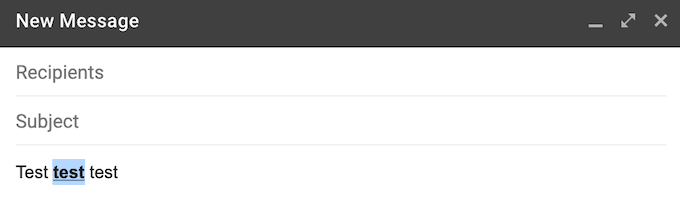
- Задебљани текст (Bold text )
Цтрл(Ctrl) + Б(B) (за Виндовс) или Цмд(Cmd) + Б(B) (за Мац(Mac) ) – да бисте добили ефекат подебљаног текста, истакните текст који желите да подебљате, а затим користите пречицу.
- Курзивите текст (Italicize text )
Цтрл(Ctrl) + И(I) (за Виндовс) или Цмд(Cmd) + И(I) (за Мац(Mac) ) – да бисте добили ефекат курзива, истакните текст који желите да истакнете курзивом, а затим користите пречицу.
- Подвуци текст (Underline text )
Цтрл(Ctrl) + У(U) (за Виндовс) или Цмд(Cmd) + У(U) (за Мац(Mac) ) – да бисте добили ефекат подвученог текста, истакните текст који желите да подвучете, а затим користите пречицу.
Ако желите да поништите било које форматирање, једноставно означите текст и поново користите исту пречицу. Алтернативно, можете користити следећу пречицу на тастатури:
- Поништи последњу радњу (Undo last action )
Цтрл(Ctrl) + З(Z) (за Виндовс) или Цмд(Cmd) + З(Z) (за Мац(Mac) ) – да откажете (поништите) претходну радњу.
- Убаците нумерисану листу (Insert a numbered list )
Цтрл(Ctrl) + Схифт(Shift ) + 7 (за Виндовс) или Цмд(Cmd) + Схифт(Shift ) + 7 (за Мац(Mac) ) – да бисте додали нумерисану листу у своју е-пошту, поставите курсор на место где желите да ваша листа почне и користите пречицу.
- Уметните хипервезу (Insert a hyperlink )
Цтрл(Ctrl) + К(K) (за Виндовс) или Цмд(Cmd) + К(K) (за Мац(Mac) ) – када треба да уметнете УРЛ(URL) у своју е-пошту, истакните текст и користите пречицу да бисте уметнули хипервезу.
- Уметните тачке (Insert bullet points )
Цтрл(Ctrl) + Схифт(Shift ) + 8 (за Виндовс) или Цмд(Cmd) + Схифт(Shift ) + 8 (за Мац(Mac) ) – да бисте додали тачке за набрајање вашој е-пошти, поставите курсор на место где желите да почне листа тачака и користите пречицу.
Пречице на тастатури „Иди на“.(The “Go to” Keyboard Shortcuts)
Ако не желите да запамтите превише пречица, можете се ограничити на скуп Гмаил(Gmail) пречица Иди на. Пречице Иди на изузетно убрзавају процес навигације по Гмаил -у. (Gmail)Можете их користити за скакање из једне фасцикле у другу у само неколико кликова. Имајте на уму да са овим пречицама морате да притискате појединачне тастере одвојено (један по један), а не истовремено.

- Идите у пријемно сандуче (Go to Inbox )
Г(G) + И(I) – користите ову пречицу да отворите пријемно сандуче(Inbox) .
- Идите на преписке са звездицом (Go to Starred conversations )
Г(G) + С(S ) – користите ову пречицу да бисте отишли на имејлове са звездицом у Гмаил(Gmail) -у .
- Идите на Послате поруке (Go to Sent messages )
Г(G) + Т(T ) – користите ову пречицу да отворите своје послате(Sent) поруке.
- Идите на Недовршене (Go to Drafts )
Г(G) + Д(D ) – користите ову пречицу да бисте прешли на листу недовршених(Drafts) порука е-поште .
- Идите на Сва пошта (Go to All mail )
Г(G) + А(A ) – користите ову пречицу да видите све своје е-поруке на истој страници.
- Идите на Контакти (Go to Contacts )
Г(G) + Ц(C ) – користите ову пречицу да отворите своју листу контаката.
- Идите на Задаци (Go to Tasks )
Г(G) + К(K ) – користите ову пречицу за отварање Гоогле задатака(Google Tasks) .
Где пронаћи остале пречице на тастатури у Гмаил-у(Where to Find the Rest of the Keyboard Shortcuts in Gmail)
Иако вам познавање ових пречица може уштедети много времена, памћење свих њих одједном изгледа као тежак и непотребан задатак. То да не помињем да ово нису сви, а постоји много више пречица на тастатури које би вам као кориснику Гмаил(Gmail) -а могле бити корисне.

Срећом, постоји главна пречица на тастатури коју можете користити да отворите листу са свим пречицама на тастатури у Гмаил(Gmail) -у . То је Схифт(Shift ) + ? . Ово ће отворити варалицу на врху ваше Гмаил(Gmail) странице са свим пречицама.
Да ли сте раније користили пречице на тастатури за рад у Гмаил(Gmail) -у ? Које су неке од ваших омиљених пречица? Поделите своје искуство користећи пречице у Гмаил(Gmail) -у у одељку за коментаре испод.
Related posts
Пребацивање између картица у било ком претраживачу користећи пречице на тастатури
Све пречице на тастатури за зумирање и како их користити
20 најбољих Цхромебоок пречица на тастатури
Шта је Фн тастер на вашој тастатури и шта ради?
Како да одштампате е-пошту са Гмаил-а, Иахоо-а, Оутлоок-а и других
Како поставити чланак на Линкедин (и најбоља времена за објављивање)
Како додати пречице у Виндовс Старт мени
Како отворити датотеку без екстензије
4 начина да пронађете најбоље Интернет опције (ИСП) у вашој области
3 начина да снимите фотографију или видео на Цхромебоок-у
Да ли се ваш рачунар насумично укључује сам?
Како направити било који жичани штампач бежичним на 6 различитих начина
Како користити ВЛООКУП у Гоогле табелама
Како да се решите Иахоо претраге у Цхроме-у
Како да проверите да ли има грешака на чврстом диску
Како додати пречице на Виндовс радну површину
Како поделити екран на Цхромебоок-у
Како искључити некога на Дисцорд-у
Како претраживати Фацебоок пријатеље по локацији, послу или школи
10 најбољих начина да заштитите рачунар од деце
